Dans le monde du streaming en direct, il peut parfois être frustrant lorsque des stream-snipers rôdent autour de vos sessions pour vous distraire ou vous embêter. Pour contrer cela, il est judicieux de définir un délai dans votre stream. Ce guide vous explique étape par étape comment activer et ajuster efficacement le délai de streaming dans Streamlabs OBS.
Principales conclusions
- Vous pouvez définir un délai dans Streamlabs OBS pour éviter les perturbations indésirables des stream-snipers.
- Veillez à ce que l'interaction avec vos spectateurs puisse être limitée en raison du délai.
- Le mode de latence sur des plateformes comme Twitch peut également influencer le délai.
Guide étape par étape
Pour définir un délai de streaming, vous devez d'abord accéder aux paramètres dans Streamlabs OBS. Cliquez sur l'icône en forme de roue dentée dans le coin inférieur gauche du programme.
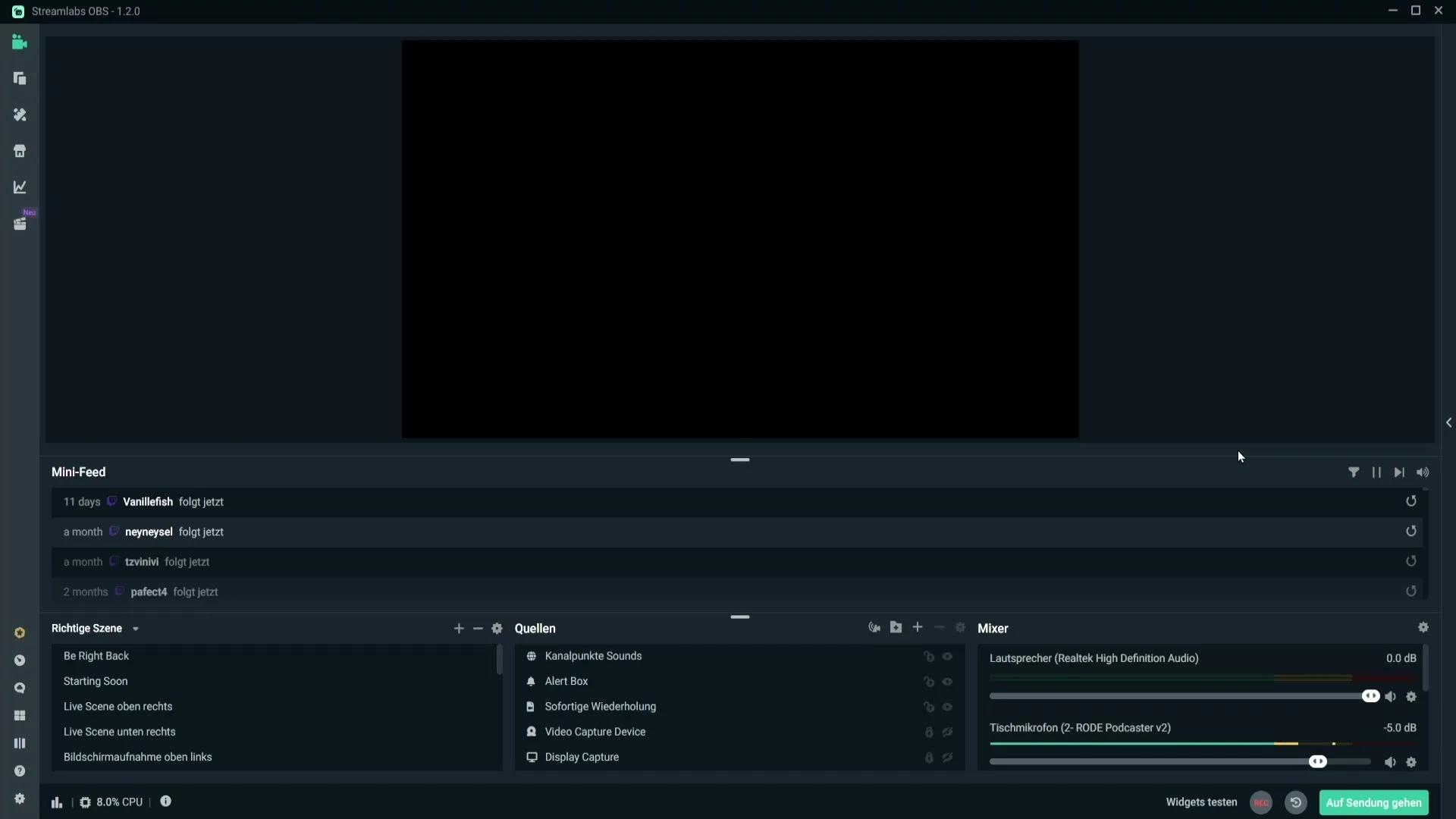
Après avoir cliqué sur la roue dentée, une nouvelle fenêtre avec différents paramètres s'ouvrira. Faites défiler vers le bas jusqu'à atteindre la section du délai de streaming.
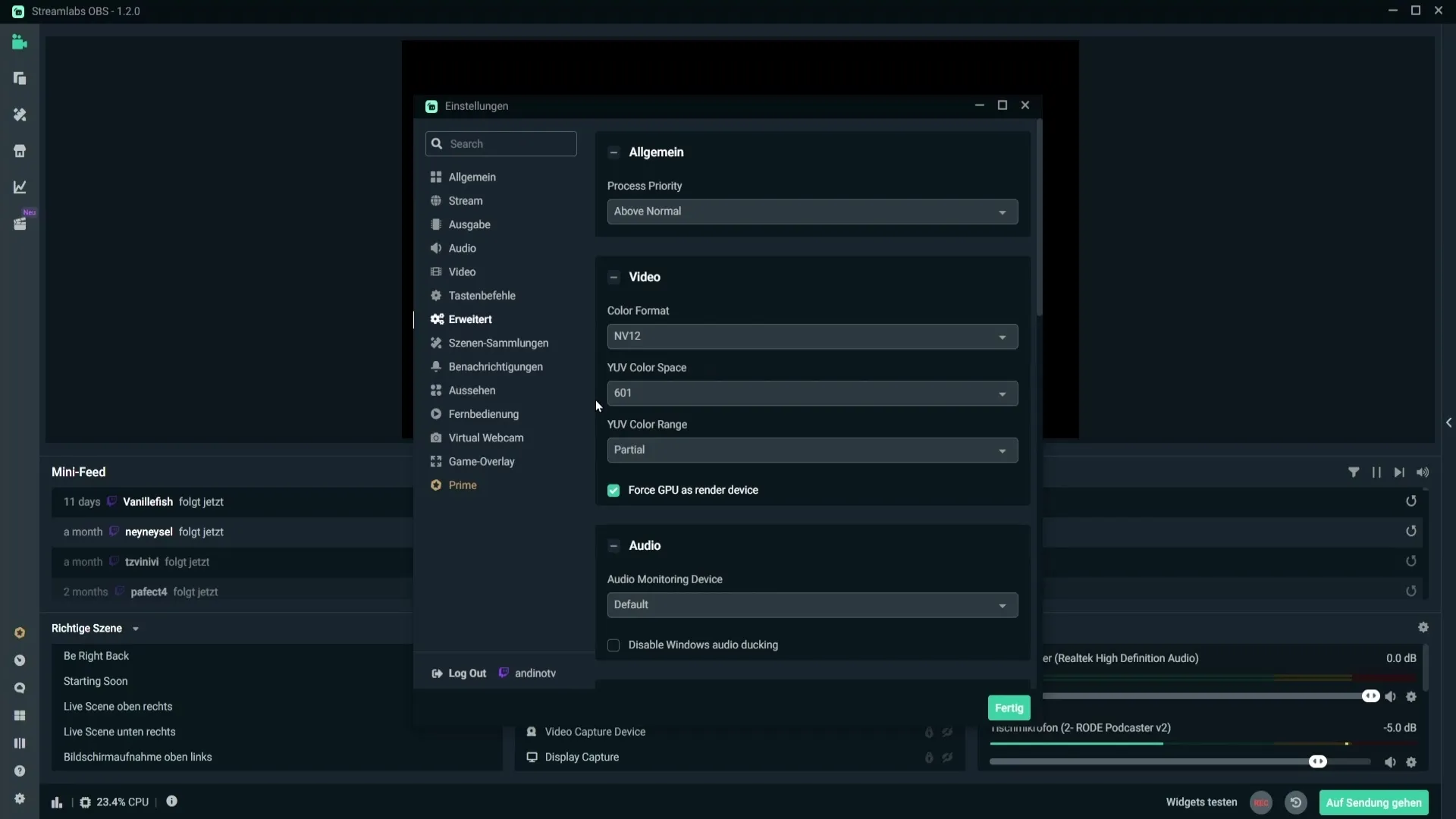
Vous y trouverez l'option "Délai de streaming". Activez cette option en cochant la case correspondante.
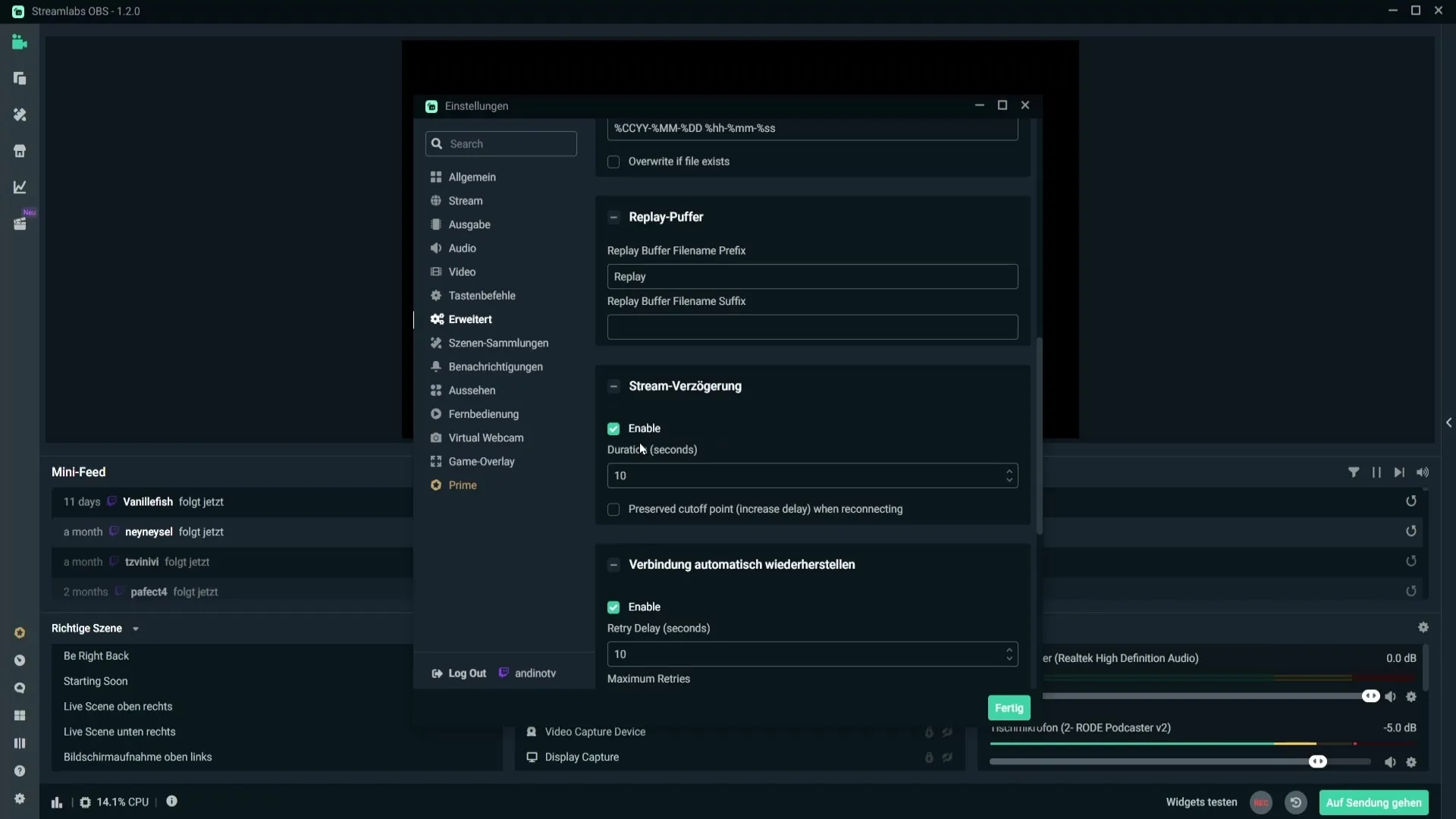
Une fois que vous avez activé le délai de streaming, vous pouvez saisir le temps de délai souhaité en secondes dans le champ correspondant. Par exemple, si vous saisissez "10", cela signifie que votre stream aura un retard de 10 secondes. Ce délai est idéal pour vous assurer que les stream-snipers ne savent pas où vous vous trouvez dans le jeu pendant ce temps.
Cependant, il est important de noter que cela peut également affecter l'interaction avec vos spectateurs. Avec un délai, il peut être plus difficile de réagir en temps réel aux messages du chat ou de répondre aux questions.
Si vous diffusez sur Twitch, vous devez également tenir compte du mode de latence. Allez dans les paramètres de votre chaîne Twitch et sélectionnez "Chaîne et vidéos".
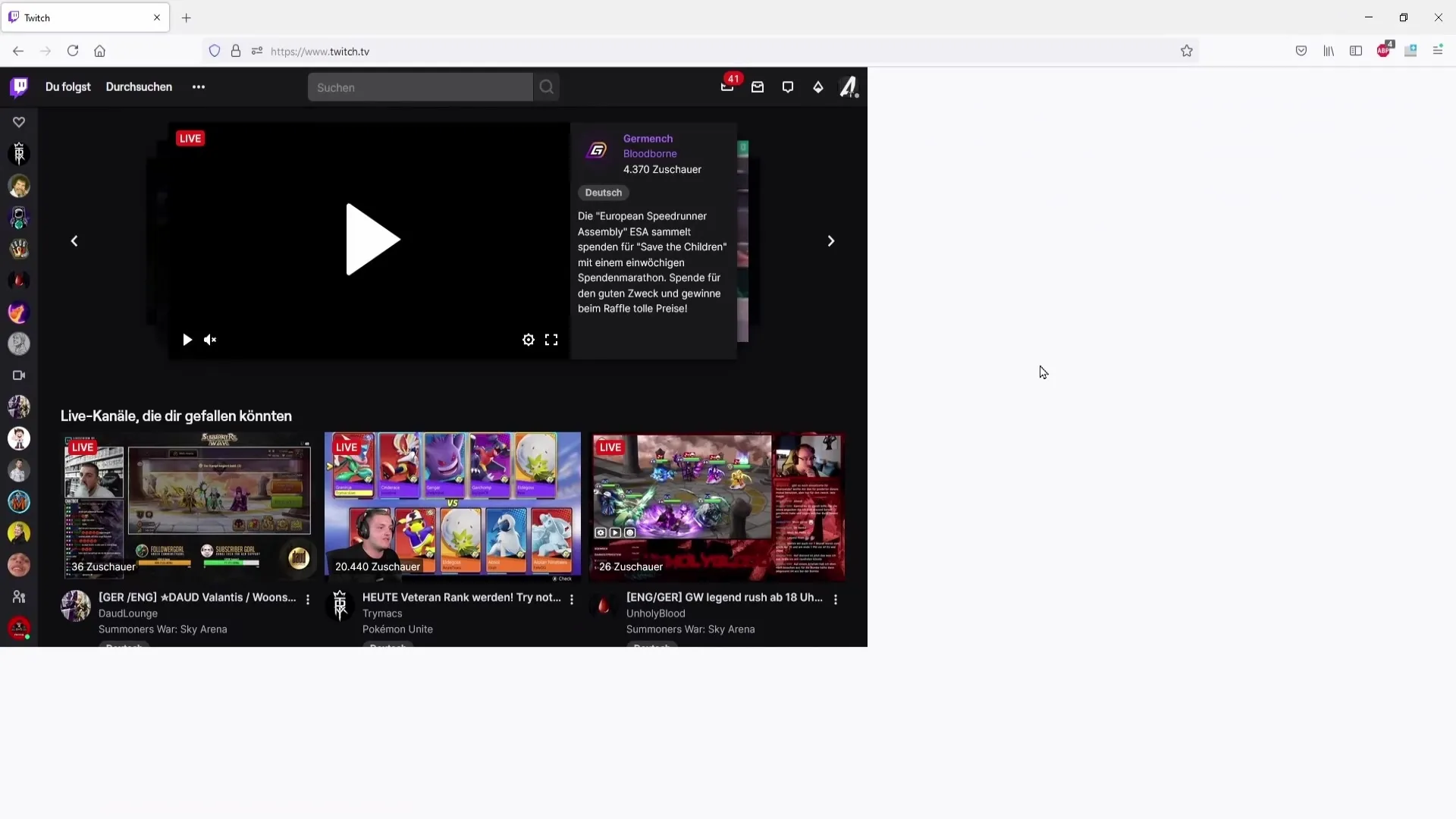
Vous trouverez la section "Stream" sous "Paramètres". Le mode de latence peut influencer votre délai de streaming.
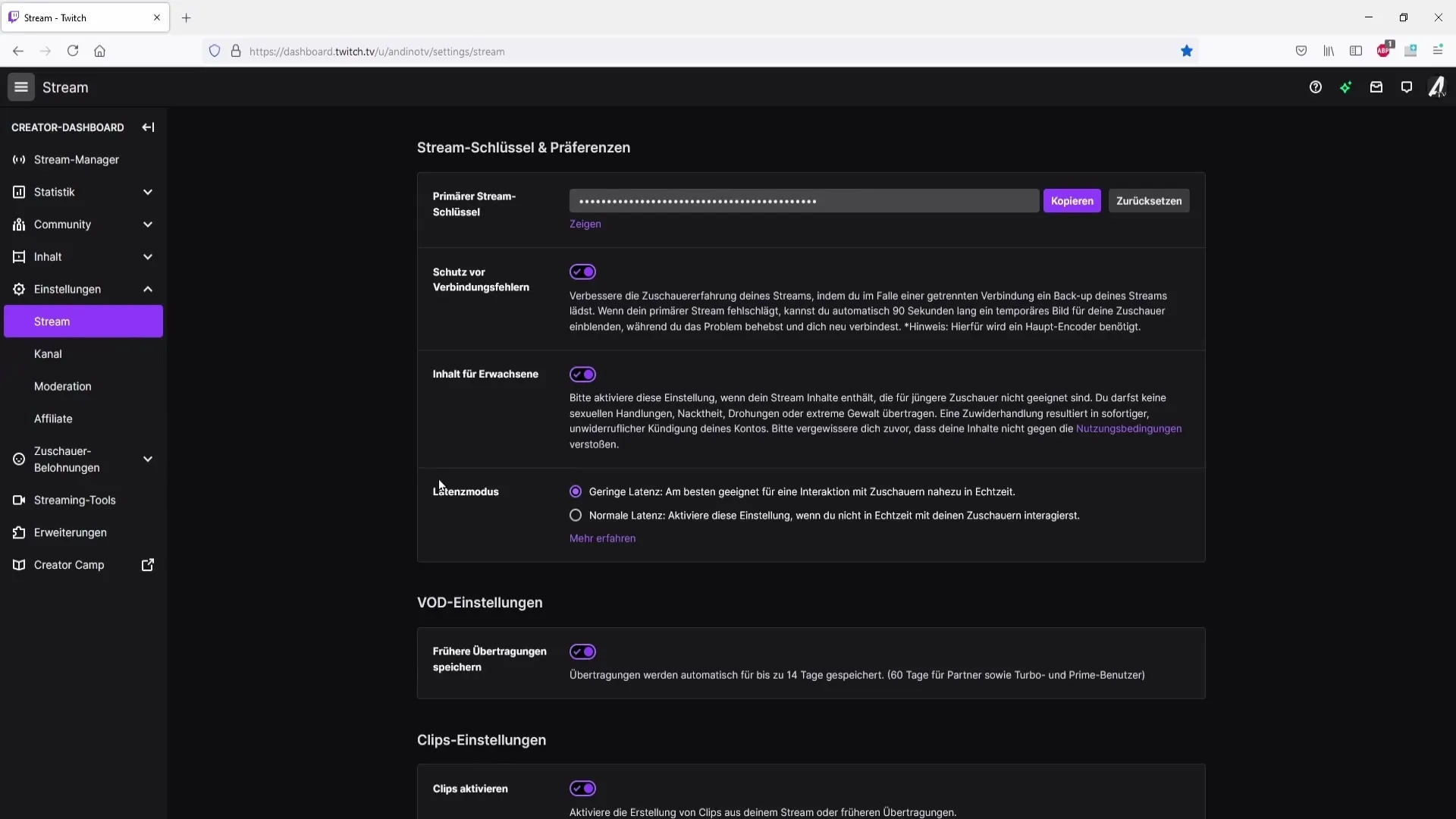
Si vous choisissez une faible latence, le délai est minime, d'environ 2 à 3 secondes. Avec une latence normale, cela peut atteindre jusqu'à 15 secondes ou plus, selon votre connexion Internet.
Si vous avez défini une latence normale et que vous ajoutez 10 secondes de délai dans Streamlabs OBS sestellt, vous avez un total d'environ 25 secondes de délai dans le stream. Gardez cela à l'esprit pour optimiser l'expérience de vos spectateurs.
Un autre point important est l'option de ne pas réinitialiser le temps de retard en cas de déconnexion. Ne cochez pas la case si vous voulez vous assurer que les pertes dues à une interruption ne s'ajoutent pas à des retards supplémentaires.
Si vous ne cochez pas la case, vous pouvez garantir une durée de diffusion agréable et ne pas gêner inutilement vos spectateurs.
Une fois que vous avez configuré tous les paramètres comme souhaité, cliquez simplement sur "Terminé" pour enregistrer les modifications.
Vous avez maintenant configuré le délai de streaming dans Streamlabs OBS. Vous êtes désormais mieux préparé pour vous concentrer sur votre jeu et gérer l'interaction avec vos spectateurs.
Résumé
Dans ce guide, vous avez appris comment définir un délai de streaming dans Streamlabs OBS. Cela vous permet d'éviter les perturbations indésirables des stream-snipers et d'améliorer votre expérience de streamer.
Questions fréquentes
Qu'est-ce qu'un délai de streaming?Un délai de streaming est un retard intentionnel du flux en direct qui empêche les spectateurs de voir en temps réel ce qui se passe dans le jeu.
Comment définir un délai de streaming?Vous pouvez activer le délai de streaming dans Streamlabs OBS dans les paramètres et définir le temps souhaité en secondes.
Est-ce que la latence sur Twitch affecte mon délai de streaming?Oui, le mode de latence sur Twitch peut affecter le délai total de votre stream. Avec une latence normale, un délai supplémentaire s'ajoute à celui que vous avez défini.
Pourquoi devrais-je ne pas cocher la case concernant l'option de déconnexion?Désactiver la case empêche que votre délai soit réappliqué en cas de déconnexion, évitant ainsi des retards excessivement longs.
Comment interagir avec mes spectateurs lorsque j'ai défini un délai?Avec un délai dans votre stream, il est difficile de réagir en temps réel aux demandes des spectateurs ou aux chats, ce qui limite l'interactivité.


